TIFF dosyalarını PDF'ye dönüştürmek, dijital görüntülerle çalışan birçok profesyonel için önemlidir. TIFF dosyaları yüksek kalitede olsalar da, genellikle büyük boyutludur ve paylaşması ya da yazdırması zordur. PDF'ler ise evrensel olarak kabul edilir ve orijinal belgenin bütünlüğünü korur.
Bu makalede, TIFF görüntülerini PDF'ye dönüştürmek için gereken adımları ve araçları keşfedeceğiz, böylece dosyanız daha erişilebilir ve yönetimi daha kolay hale gelecek. Ancak önce, TIFF dosyasının ne olduğunu ve PDF'ye dönüştürüldüğünde sağladığı faydaları daha derinlemesine inceleyelim.
TIF vs TIFF: Dosya uzantılarını anlama
.tif ve .tiff dosya uzantıları aynı formata işaret eder: Etiketli Görüntü Dosya Formatı (TIFF). Bazı işletim sistemleri ve yazılımlar bir uzantıyı diğerine tercih edebilir, ancak bu seçim resimlerin içeriğini veya kalitesini etkilemez. Her iki uzantı da aynı şekilde çalışır.
Peki, TIFF nedir? Bu, yüksek kaliteli görüntüleri depolamak için popüler bir formattır, özellikle profesyonel ve bilimsel ortamlarda, çünkü çok esnektir. Renkli ve siyah-beyaz gibi farklı türde görüntüleri işleyebilir ve dosyaları sıkıştırmanın iki yolunu sunar. Kayıpsız sıkıştırma, tüm orijinal görüntü verilerini korurken, kayıplı sıkıştırma dosyayı daha küçük hale getirir ancak görüntü kalitesini biraz azaltabilir.
TIFF'den PDF'ye Dönüştürmenin Faydaları
Neden TIF'i PDF'ye dönüştürmeniz gerektiğini merak mı ediyorsunuz? İşte birkaç sebep:
Daha kolay paylaşım: PDF'ler, büyük TIFF dosyalarından daha küçük ve daha hızlı paylaşılır.
Evrensel uyumluluk: PDF'ler hemen hemen her cihazda veya platformda açılabilir.
Küçültülmüş dosya boyutu: TIFF dosyalarının PDF'ye dönüştürülmesi, dosyaları sıkıştırarak depolama alanı tasarrufu sağlar.
Artırılmış güvenlik: PDF'ler, içeriğinizi güvende tutmak için şifre korumalı hale getirilebilir.
Kalite korunumu: PDF'ler, sıkıştırıldığında bile TIFF görüntülerinin yüksek kalitesini korur.
Elbette, bazen PDF dosyalarını diğer formatlara dönüştürmeniz gereken durumlar da vardır ve bu konuları tartışmalarımızda ele alıyoruz. Hangi formata ihtiyaç duyarsanız duyun, bunu blogumuzda ele almayı planlıyoruz — eğer zaten ele almadıysak. Amacımız? Farklı formatlar hakkında konuşmak, bunları karşılaştırmak ve faydalarını tartışmak, özelliklerini analiz etmek ve belgelerinizi etkili bir şekilde yönetmenize yardımcı olacak alternatif araçlar önermektir.
TIFF dosyalarını PDF'ye çevirmek için PDF Guru ile çevrimiçi nasıl yapılır

TIFF'i PDF belgesine dönüştürmenin en hızlı yoluna başlayalım — çevrimi�çi aracımız, PDF Guru:
- 1
- PDF Guru hesabınıza giriş yapın ve TIFF'den PDF'ye araçlarını seçin.
- 2
- Dosyanızı pencereye yükleyin veya sürükleyip bırakın.
- 3
- Dönüşümün tamamlanmasını bekleyin.
- 4
- Yeni PDF dosyanızı cihazınıza indirin ve hesabınızda saklandığını bulun.
PNG'den PDF'ye, JPG'den PDF'ye veya başka herhangi bir tür görüntüyü PDF'ye dönüştürmeniz mi gerekiyor? Tamamdır.
Birçok dosya formatını destekliyoruz ve seçeneklerimizi sürekli genişletiyoruz. Bu, kaliteyi düşürmeden hızlı ve verimli belge yönetimi sağlar.
Windows 10 ve 11'de TIFF'i PDF olarak nasıl kaydedilir
Belki geleneksel bir TIFF'den PDF'ye dönüştürücü değil, ama bu yöntem birkaç adımda basit bir çözüm sunuyor:
- 1
- TIFF dosya türüne sağ tıklayın, Birlikte Aç seçeneğini seçin ve Fotoğraflar uygulamasını veya tercih ettiğiniz fotoğraf görüntüleyicisini seçin.
- 2
- Yazıcı simgesine tıklayın veya Ctrl+P tuşlarına basın.
- 3
- Yazdırma iletişim kutusunda, yazıcı olarak Microsoft Print to PDF'yi seçin. Gerekirse kağıt boyutu veya yön gibi yazdırma ayarlarını ayarlayın ve ardından Yazdır'a tıklayın.
- 4
- PDF'yi kaydetmek için bir konum seçin, dosyaya bir isim verin ve Kaydet'e tıklayın.
Mac'te TIFF'i PDF'ye Nasıl Dönüştürülür
Bu, yerleşik uygulamanız olan Önizleme'nin kolayca üstesinden gelebileceği bir görevdir. İşte nasıl yapacağınız:
- 1
- TIFF dosyasına sağ tıklayın ve Önizleme ile açmayı seçin.
- 2
- Üst menüde Dosya > Dışa Aktar seçeneğine gidin.
- 3
- Çıktı formatı olarak PDF'yi seçin, gerekirse ayarları düzenleyin ve kaydetme konumunu belirleyin.
- 4
- Süreci tamamlamak için Kaydet butonuna tıklayın.
Önizleme, en iyi resimden PDF’ye dönüştürücü olmayabilir, ancak dosyaları birleştirme, şifre koruması ekleme, belgeleri imzalama gibi temel belgelerle ilgili görevler için oldukça kullanışlıdır.
Bonus: Dönüştürmeden Sonra PDF’yi Düzenleyin
Dönüştürmeden sonra bir belge ile daha fazlasını yapmanız gerekiyorsa ne olur? Daha önce de belirttiğimiz gibi, PDF Guru, belgeyle ilgili görevleri hızlı, güvenli ve etkili bir şekilde yönetmek için kapsamlı bir araç seti sunmaktadır.
PDF dosyasını düzenleme bizim kullanıcılarımız arasında yaygın bir taleptir. Eğer sizin durumunuz da böyleyse, bu basit adımları izleyin:
- 1
- PDF Guru hesabınıza giriş yapın ve PDF Düzenle aracına gidin.
- 2
- Belgenizi belirtilen alana yükleyin veya sürükleyip bırakın.
- 3
- PDF’nizde gerekli değişiklikleri yapın: silin, kırmızıya boyayın veya metin veya resimler gibi öğeler ekleyin.
- 4
- Belgenizi gözden geçirin ve Tamam butonuna tıklayın.
- 5
- Tercih ettiğiniz formatı seçin ve İndir butonuna tıklayın.
Bir TIF dosyasını PDF’ye dönüştürmek, ihtiyaçlarınıza uygun doğru yöntemi kullandığınızda kolaydır. Yerleşik uygulamalar temel özellikler sunarken, çevrimiçi PDF aracımız kısıtlama olmaksızın kapsamlı bir çözüm sağlar. Windows 11 veya Linux Mint 21.3'te olsanız da, başlamanız için tek gereken bir internet bağlantısıdır.
